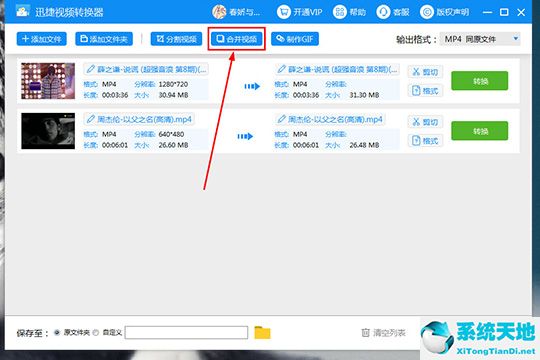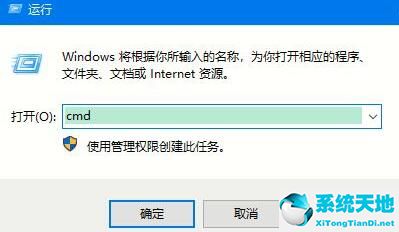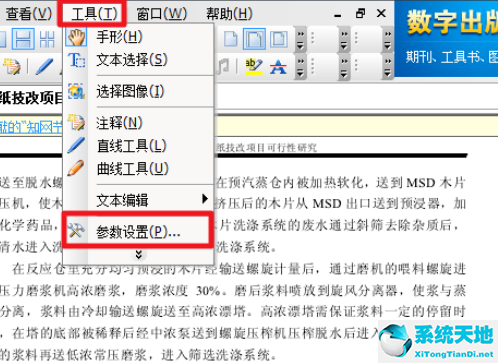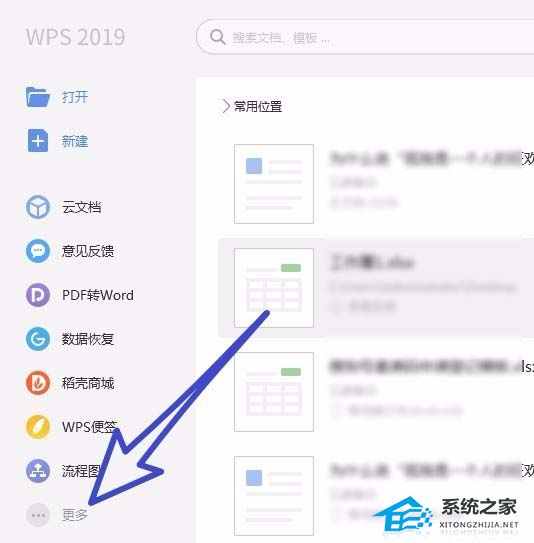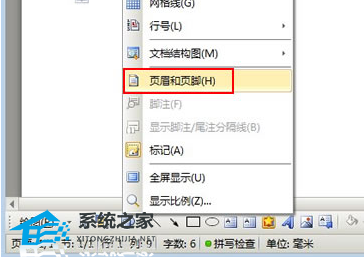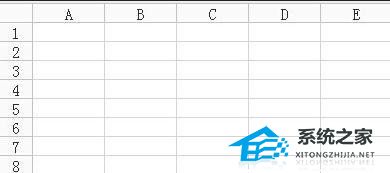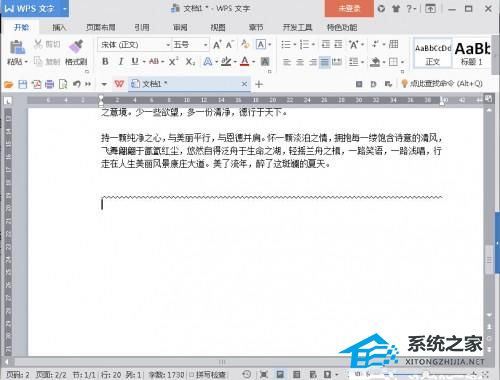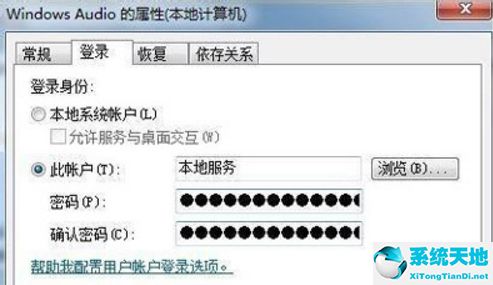PPT如何制作图片折叠的动画效果, PPT是很多用户使用的幻灯片制作软件,有时我们在制作PPT幻灯片的时候,难免会制作一些动画效果来展示。那么PPT中像折纸一样的图片或数字的折叠动画效果怎么样呢?执行情况如何?我们来看看如何用编辑器为PPT图片制作折叠动画效果。
如何在PPT中制作图片折叠动画效果
点击“-”将素材导入到PPT中。
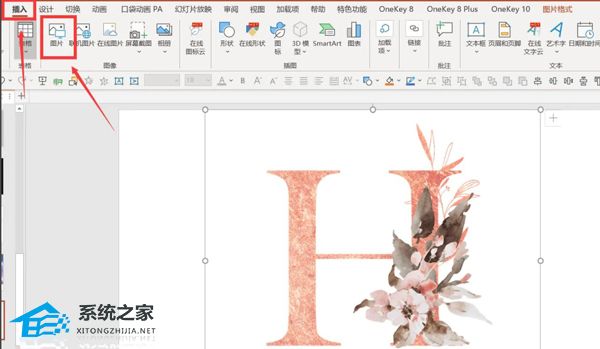
点击图片——点击onekey10插件——确定框——图形分割——12(数字之间用空格键分隔)——回车。
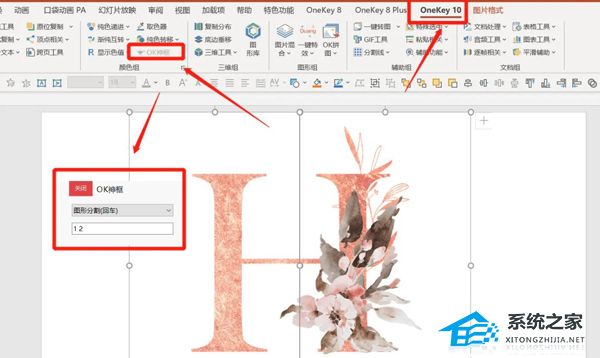
选择所有图片-onekey10插件-3D工具-批量填充。
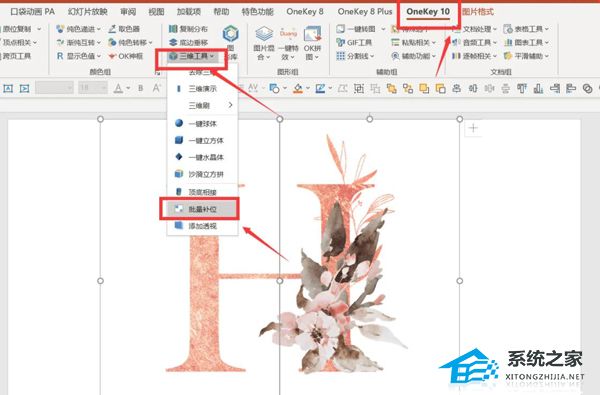
选择所有图形-右键单击并设置对象格式-3D格式-透视-角度1。
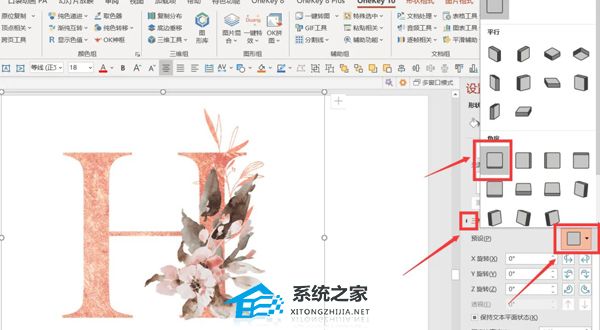
按Ctrl+D复制PPT——点击第二张PPT——点击最上面的图形——三维旋转——X轴值为180。

点击第二个PPT-切换-平滑。
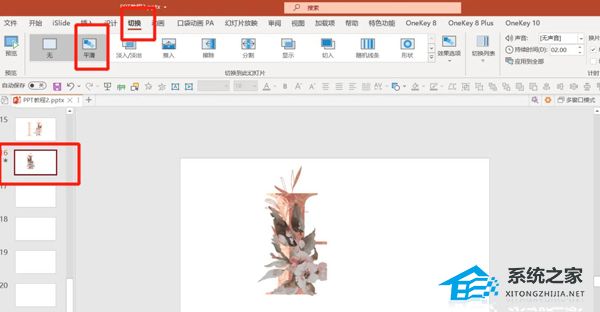
点击右下角预览可以看到效果。

PPT如何制作图片折叠的动画效果,以上就是本文为您收集整理的PPT如何制作图片折叠的动画效果最新内容,希望能帮到您!更多相关内容欢迎关注。
未经允许不得转载:探秘猎奇网 » PPT如何制作图片折叠的动画效果(如何在PPT中制作图片折叠动画效果)

 探秘猎奇网
探秘猎奇网 买笔记本电脑什么牌子的好,高性价比笔记本电脑推荐
买笔记本电脑什么牌子的好,高性价比笔记本电脑推荐 益生好抗衰老真的管用吗?慢性炎症是衰老的标志
益生好抗衰老真的管用吗?慢性炎症是衰老的标志 酸枣仁的功效与作用,酸枣仁可以治疗失眠问题吗?
酸枣仁的功效与作用,酸枣仁可以治疗失眠问题吗?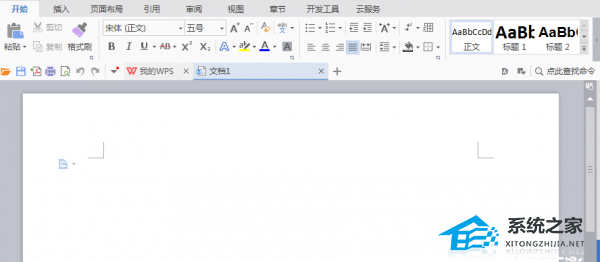 WPS文字怎么在文档中插入扇形操作教学(如何在文档中插入扇形WPS文本的教程)
WPS文字怎么在文档中插入扇形操作教学(如何在文档中插入扇形WPS文本的教程) win11玩游戏怎么禁用输入法(win11怎么禁用win键)
win11玩游戏怎么禁用输入法(win11怎么禁用win键) PPT如何制作超链接跳转(如何在PPT中创建超链接跳转)
PPT如何制作超链接跳转(如何在PPT中创建超链接跳转) WPS演示怎么调整幻灯片的播放顺序操作教学(WPS演示中如何调整幻灯片播放顺序)
WPS演示怎么调整幻灯片的播放顺序操作教学(WPS演示中如何调整幻灯片播放顺序) 我热你温四川话什么意思,只有四川人能看懂?
我热你温四川话什么意思,只有四川人能看懂?